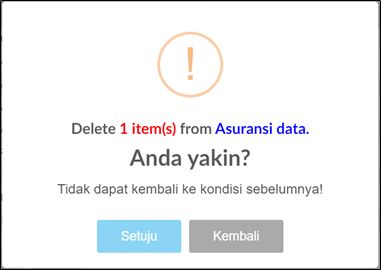Berikut menu Profile Insurance yang dapat diakses melalui Master Data -> Profile -> Profile Insurance. Menu ini dapat digunakan untuk memantain data perusahaan Asuransi rekanan yang dapat digunakan oleh Salesman saat membuat SPK. User dapat melihat tampilan seperti pada Gambar 62 – Profile Insurance.
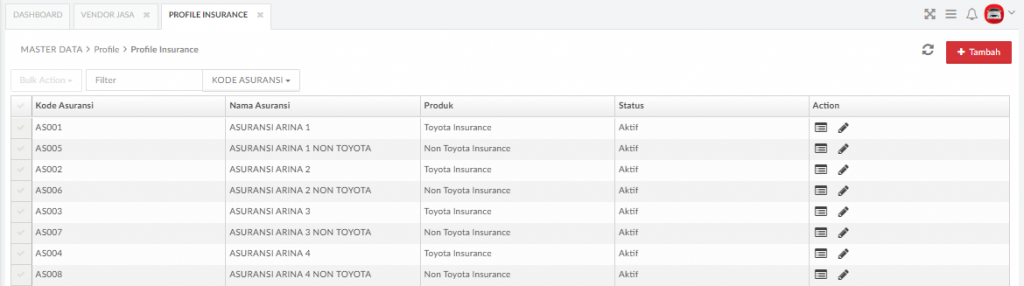
Berikut penjelasan lebih lanjut mengenai fungsi yang ada pada tampilan Profile Insurance :

| Tombol ini digunakan untuk membuka halaman tambah data Profile Insurance. |

| Field ini digunakan untuk menginput kata kunci pencarian. |

| Tombol ini digunakan untuk membuka halaman detail data dari Profile Insurance. |

| Tombol ini digunakan untuk mengubah data Profile Insurance. |

| Tombol ini digunakan untuk refresh data dan tampilan. |
1.4.4.1. Lihat Detail
User dapat melihat detail informasi dari Profile Insurance yang sudah ada, user dapat menekan tombol

seperti pada Gambar 62 – Profile Insurance, untuk menampilkan halaman detil dari informasi Leasing Tenor yang sudah dibuat seperti pada Gambar 63 – Lihat Data Profile Insurance.

1.4.4.2. Tambah Profile Insurance
User dapat menambah data Profile Insurance, dengan cara menekan tombol

seperti pada Gambar 62 – Profile Insurance. User dapat mengisi pada field-field yang sudah disediakan, dan mencentang field Status agar data yang ditambahkan menjadi Aktif untuk dapat digunakan pada transaksi, lalu melanjutkan dengan menekan tombol

untuk melakukan penyimpanan data atau menekan tombol

untuk membatalkan pembuatan data Profile Insurance dan kembali ke halaman utama Profile Insurance. User dapat melihat tampilan seperti pada Gambar 64 – Tambah Profile Insurance.
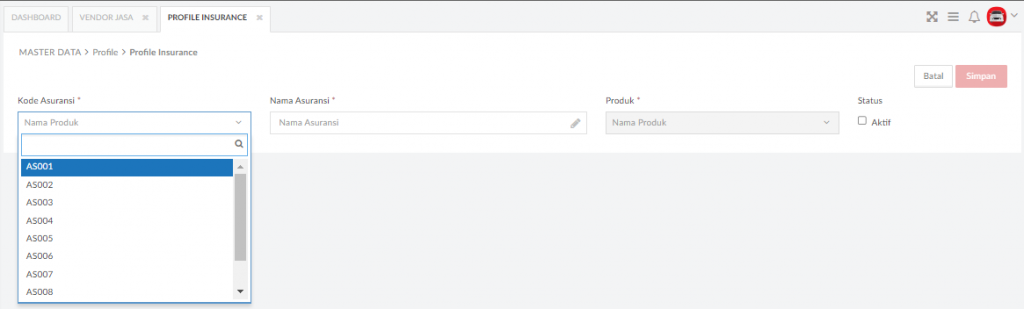
1.4.4.3. Ubah Profile Insurance
User dapat mengubah data Profile Insurance, dengan cara menekan tombol

seperti pada Gambar 62 – Profile Insurance. Data Profile Insurance yang dapat diubah oleh User adalah data yang sudah pernah dibuat. User dapat mengubah data pada field yang sudah disediakan, lalu melanjutkan dengan menekan tombol

untuk melakukan penyimpanan data atau menekan tombol

untuk membatalkan perubahan data dan kembali ke halaman utama Master Profile Insurance. User dapat melihat tampilan seperti pada Gambar 65 – Ubah Profile Insurance.

1.4.4.4. Hapus Profile Insurance
User dapat menghapus data Profile Insurance yang sudah dibuat, dengan cara mencentang data

yang ingin dihapus, lalu menekan tombol

dilanjutkan dengan menekan tombol

Lalu system akan menampilkan pesan pemberitahuan untuk konfirmasi seperti pada Gambar 66 – Hapus Profile Insurance. User dapat melanjutkan untuk menekan tombol

untuk menghapus data atau menekan tombol

untuk kembali ke halaman utama Profile Insurance.